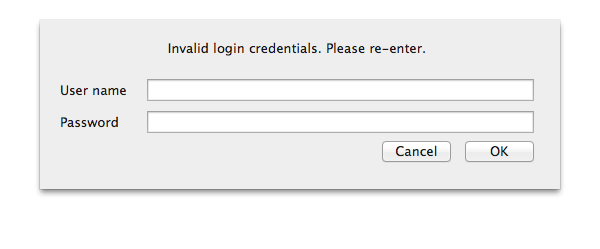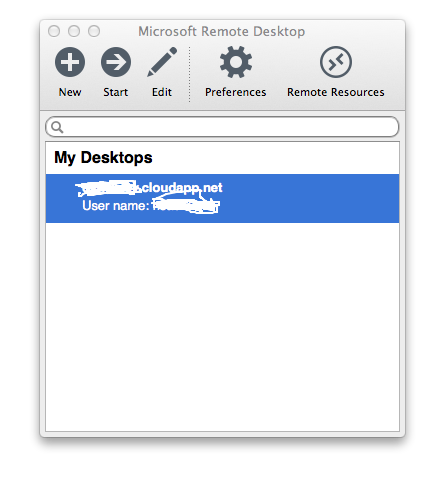ASP.NET vNext(Project K/KVM/KPM/KRE/KLR) VS14 CTP3もろもろ
[2014年10月追記]CPT4
- CTP4についてメモ
- KPM
- パッケージ
- KREのパッケージ構造
C:\Program Files (x86)\Microsoft Web Tools\Kre>tree
Folder PATH listing
C:.
├───KRE-CLR-amd64.1.0.0-alpha4
│ └───bin
│ └───lib
│ ├───Microsoft.Framework.DesignTimeHost
│ ├───Microsoft.Framework.PackageManager
│ └───Microsoft.Framework.Project
├───KRE-CLR-x86.1.0.0-alpha4
│ └───bin
│ └───lib
│ ├───Microsoft.Framework.DesignTimeHost
│ ├───Microsoft.Framework.PackageManager
│ └───Microsoft.Framework.Project
├───KRE-CoreCLR-amd64.1.0.0-alpha4
│ └───bin
│ └───lib
│ ├───Microsoft.Framework.DesignTimeHost
│ ├───Microsoft.Framework.PackageManager
│ └───Microsoft.Framework.Project
├───KRE-CoreCLR-x86.1.0.0-alpha4
│ └───bin
│ └───lib
│ ├───Microsoft.Framework.DesignTimeHost
│ ├───Microsoft.Framework.PackageManager
│ └───Microsoft.Framework.Project
└───KRE-Mono.1.0.0-alpha4
└───bin
└───lib
├───Microsoft.Framework.DesignTimeHost
├───Microsoft.Framework.PackageManager
└───Microsoft.Framework.Project
CTP3の時に書いたメモ
この時はVisual Studio 14 CTP2でしたが、現在はCTP3が出ています。
ちらっとのぞいてみたところ、CTP2の時は各プロジェクトのPackagesフォルダにアセンブリが配置されていましたが、CTP3では、プロジェクト配下のPackagesフォルダが無くなり、%HOMEPATH%.KPM に集約されてすっきりしてました。
以下は気になったことの自分メモです
- project.jsonを編集して、たとえば、dependenciesに「"EntityFramework.InMemory": "7.0.0-alpha2-10018"」と書いたら、jsonファイル保存時にVSが依存性解決の確認を行う(KPMを動かす)
- 「"C:\Users\aoki\.kpm\packages\EntityFramework.InMemory\7.0.0-alpha3\lib\net45<K10とportable-net451+win81も>\EntityFramework.InMemory.dll"」がダウンロードされる。
- 7.0.0-alpha2-10018がダウンロードされるかと思ったら、7.0.0-alpha3だったので、少し想定とは違う..
- DLLのダウンロード前には、以下のリクエストを投げている。
- http://www.myget.org/F/aspnetrelease/api/v2/Packages()?$select=Version&$filter=(Id%20eq%20%27EntityFramework.InMemory%27)&$format=json
- MyGetで、該当ファイルを見つけられるので、
- http://www.myget.org/F/aspnetrelease/api/v2/package/EntityFramework.InMemory/7.0.0-alpha3-1049
- 等(取得できるURLのどれか)にアクセスして、「EntityFramework.InMemory.7.0.0-alpha4-10486.nupkg(実態はDLLが入ったZIP)」をダウンロード。
- http://www.nuget.org/api/v2/FindPackagesById%28%29?Id=%27EntityFramework.InMemory%27
- NuGetにもパッケージの確認をしているが、該当ファイルはなし
- http://www.myget.org/F/aspnetrelease/api/v2/Packages()?$select=Version&$filter=(Id%20eq%20%27EntityFramework.InMemory%27)&$format=json
- ちなみに、対象とするフレームワークの設定で、Core(K)を選んだときに保存される場所は、*.kprojではなく、*.kproj.userファイル(以下のイメージ)。実行時にどちらでも動くから「開発者の環境に依存するもの」という位置づけなんですかね。ちょっと違和感あり。
<?xml version="1.0" encoding="utf-8"?> <Project ToolsVersion="14.0" xmlns="http://schemas.microsoft.com/developer/msbuild/2003"> <PropertyGroup> <ActiveTargetFramework>K,Version=v1.0</ActiveTargetFramework> </PropertyGroup> </Project>
- *.kprojも変更あり。
- 以下のようにソースコードに含めるファイルの指定が無くなる。
<?xml version="1.0" encoding="utf-8"?> <Project ToolsVersion="12.0" DefaultTargets="Build" xmlns="http://schemas.microsoft.com/developer/msbuild/2003"> <PropertyGroup> <VisualStudioVersion Condition="'$(VisualStudioVersion)' == ''">12.0</VisualStudioVersion> <VSToolsPath Condition="'$(VSToolsPath)' == ''">$(MSBuildExtensionsPath32)\Microsoft\VisualStudio\v$(VisualStudioVersion)</VSToolsPath> </PropertyGroup> <PropertyGroup> <Configuration Condition=" '$(Configuration)' == '' ">Debug</Configuration> <Platform Condition=" '$(Platform)' == '' ">AnyCPU</Platform> </PropertyGroup> <Import Project="$(VSToolsPath)\AspNet\Microsoft.Web.AspNet.Props" Condition="'$(VSToolsPath)' != ''" /> <PropertyGroup Label="Globals"> <ProjectGuid>5613d12f-75e6-49d1-8a94-e1fed866c926</ProjectGuid> <OutputType>Web</OutputType> <RootNamespace>WebApplication2</RootNamespace> </PropertyGroup> <PropertyGroup Condition="$(OutputType) == 'Console'"> <DebuggerFlavor>ConsoleDebugger</DebuggerFlavor> </PropertyGroup> <PropertyGroup Condition="$(OutputType) == 'Web'"> <DebuggerFlavor>WebDebugger</DebuggerFlavor> </PropertyGroup> <PropertyGroup Condition="'$(Configuration)|$(Platform)'=='Debug|AnyCPU'" Label="Configuration"> </PropertyGroup> <PropertyGroup> <SchemaVersion>2.0</SchemaVersion> <DevelopmentServerPort>49214</DevelopmentServerPort> </PropertyGroup> <Import Project="$(VSToolsPath)\AspNet\Microsoft.Web.AspNet.targets" Condition="'$(VSToolsPath)' != ''" /> </Project>
- project.jsonの中身
- プロジェクトファイルの代わりにproject.jsonに含めるコードを書けるようになった。
- 含めるコードは「"code": "**\\*.cs;..\\Shared\\*.cs"」、除外コード「"exclude": "buggy/**/*.cs"」、リソースファイル「 "resources": "embed/**/*.*"」のイメージ
- configurationsで、コンパイラに与える指示でDebug、Release以外の指定が可能に。(デフォルトでこの2つは指定済み)
- ちなみにRoslynに与える指示は"compilationOptions"で指定
- ビルドイベントを「scripts」で設定できるように。ビルド前後、パッケージング前後、パッケージ展開前後のアクションを記載
- プロジェクトディレクトリ「%project:Directory% 」、プロジェクト名「%project:Name%」、プロジェクトバージョン「%project:Version%」の変数を指定可能
- アセンブリやプロジェクトの参照は、dependenciesに記載。
- フレームワークによって依存する内容やバージョンが違う場合は、"frameworks" で指定
- frameworksの指定は、net45かk10
- ただ「https://github.com/aspnet/MusicStore/blob/dev/src/MusicStore/project.json」を見ると、aspnet50とaspnetcore50になっていた。cloud最適化されたaspnetのフレームワークという位置づけ? 少し気になる。
- プロジェクトファイルの代わりにproject.jsonに含めるコードを書けるようになった。
{ "version": "0.1-alpha-*", "compilationOptions": { "warningsAsErrors": true }, "dependencies": { "Microsoft.Bcl.Immutable": "1.1.18-beta-*", "Microsoft.AspNet.ConfigurationModel": "0.1-alpha-*", "Microsoft.AspNet.DependencyInjection": "0.1-alpha-*", "Microsoft.AspNet.Logging": "0.1-alpha-*", "System.Data.Common": "0.1-alpha-*" }, "scripts": { "prebuild": "echo before building", "postbuild": "echo after building", "prepack": "echo before packing", "postpack": "echo after packing", "prerestore": "echo before restoring packages", "postrestore": "echo after restoring packages" }, "code": "**\\*.cs;..\\Shared\\*.cs", "configurations": { "Debug": { "compilationOptions": { "define": ["DEBUG", "TRACE"], "debugSymbols": "full" } }, "Release": { "compilationOptions": { "define": ["RELEASE", "TRACE"], "optimize": true, "debugSymbols": "pdbOnly" } } }, "frameworks": { "net45": { "dependencies": { "System.Runtime": "", "System.Collections": "" } }, "k10": { "dependencies": { "System.Collections": "4.0.0.0", "System.Collections.Concurrent": "4.0.0.0", "System.ComponentModel": "4.0.0.0", "System.Console": "4.0.0.0", "System.Diagnostics.Contracts": "4.0.0.0", "System.Diagnostics.Debug": "4.0.10.0", "System.Globalization": "4.0.10.0", "System.Linq": "4.0.0.0", "System.Linq.Expressions": "4.0.0.0", "System.Linq.Queryable": "4.0.0.0", "System.Reflection": "4.0.10.0", "System.Reflection.Extensions": "4.0.0.0", "System.Resources.ResourceManager": "4.0.0.0", "System.Runtime": "4.0.20.0", "System.Runtime.Extensions": "4.0.10.0", "System.Threading": "4.0.0.0", "System.Threading.Tasks": "4.0.10.0" } } } }
- MyGetのURLを設定する場所は、*.slnと同じ場所のNuget.config。
- Nuget.configなければ作る。デフォルトはaspnetrelease。aspnetmaster(Masterブランチ?)とaspnetvnext(開発中リポジトリ.DEVブランチ?)も指定できる。
<?xml version="1.0" encoding="utf-8"?> <configuration> <packageSources> <!--<add key="AspNetVNext" value="https://www.myget.org/F/aspnetrelease/api/v2" />--> <!--<add key="AspNetVNext" value="https://www.myget.org/F/aspnetmaster/api/v2" />--> <add key="AspNetVNext" value="https://www.myget.org/F/aspnetvnext/api/v2" /> <add key="NuGet.org" value="https://nuget.org/api/v2/" /> </packageSources> </configuration>
- MyGetのフィードを、Visual Studio OnlineのGITコードから生成できる
- http://www.visualstudio.com/en-us/myget-and-vso-vs.aspx
- GitHubからデプロイもできるので、ビルドはMyGet側と思われます
- ソリューションフォルダと同じところに置く、Global.jsonは、 ソースやKPMのパッケージの場所を指定可能
- CTP3で、project.jsonを編集しようとしたら、DLLのインテリセンスのために、以下のようなリクエストを投げているよう(40件ずつとるので、3回)
- http://www.myget.org/F/aspnetrelease/api/v2/Packages%28%29?$orderby=DownloadCount%20desc&$select=Id&$skip=0&$top=40&$filter=%28Id%20ne%20null%29%20and%20IsAbsoluteLatestVersion&includePrerelease=true&$format=json
- http://www.myget.org//F/aspnetrelease/api/v2/Packages%28%29?$orderby=DownloadCount%20desc&$select=Id&$skip=40&$top=40&$filter=%28Id%20ne%20null%29%20and%20IsAbsoluteLatestVersion&includePrerelease=true&$format=json
- http://www.myget.org/F/aspnetrelease/api/v2/Packages%28%29?$orderby=DownloadCount%20desc&$select=Id&$skip=80&$top=20&$filter=%28Id%20ne%20null%29%20and%20IsAbsoluteLatestVersion&includePrerelease=true&$format=json
参考資料
- .NET vNextの資料が参考になります
- ASP.NET vNextの本家ブログは、InfoQのこの記事からたどって読むとよさそう。
Windowsのタッチパッドで「2本指タップから右クリック」する設定(WindowsでMac風操作)
NEC LaVie Gのタッチパッド(NX Pad / Synaptics ClickPad)を使っています。
「WindowsのタッチパッドをMacBookに近づける」にあるようにMacのトラックパッドに近い設定は大体できます。
ただし「2本指タップで右クリックメニュー」を出す設定は、いい感じにできません。
そこで、こちらのページで紹介されているようにレジストリをいじることで、指2本でトラックパッドをタップすることでコンテキストメニューを出せるようになります。
手順は以下の通り(レジストリをいじるので、自己責任でお願いします)
- WindowsキーとRキーを押す
- RegEditと入力
- HKEY_CURRENT_USER\Software\Synaptics\SynTP\TouchPadPS2を開く
- MultiFingerTapFlagsの値を3に
- 2FingerTapActionの値を2に
- ログオフ&ログイン
以上で、タッチパッドを2本指で触ることで、右クリックメニューが出せて、快適になります。
ちなみにWindowsPCをMacOS風に近づけたい場合、Dexpot(仮想デスクトップ)、VistaSwitcher(タスク切り替え)、Launchy(Spotlight検索)、AutoHotkey例1 AutoHotKey例2(キーボードリマップやBetterTouchTool的)とか、ConEmu(マルチタブターミナル)とか使うと多少近づけることができます。ただWindows標準で使っていれば、それはそれで慣れるような気もします。
Sitecoreモジュールメモ(画像・ファイル系)
未検証ですが、Sitecoreの MarketPlaceで見つけたのでメモです。
- IMAGE CROPPER
- sc:imageで、 test.jpg?w=480&h=220&crop=1 のように書くと、クロップ(切り出し)できる
- PIXLR IMAGE EDITOR
- Media Librayの画像をPixlrというオンランイメージ編集サイトで編集できる
- IMAGEPROCESSOR MODULE
- フィールドレンダラー・プログラムで、画像の回転、グレー化、クロップができる
- PDF THUMBNAIL HANDLER
- ~/mediathumb/mypdf.pdf?w=100 という指定だけで、PDFのサムネイルを作成できる
ASP.NETのCompilerExceptionエラー「ソース ファイル 'C:\Windows\TEMP\xxx.cs' が見つかりませんでした。」
IIS/ASP.NET(Sitecore)でたまにでるエラー。
例外の種類: CompilerException
例外メッセージ: ソース ファイル 'C:\Windows\TEMP\xxxxxxx.cs' が見つかりませんでした。
場所 Sitecore.CodeDom.Compiler.CSharpCompiler.Compile(String sourceFile, String code, String assemblyFile, StringCollection referencedAssemblies)
http://blog.livedoor.jp/snowcastle/archives/51371864.html
C:\Windows\TEMPに適切な権限を与えると良い模様。
アジャイルマーケティングのマニフェスト
最近流行りつつある、アジャイルマーケティングについて少しまとめました。
agilemarketingmanifesto.orgというページにて「アジャイルマーケティングマニフェスト」が公開されています。マニフェストは以下の7つから構成されています。
- 私見や慣習よりも、検証と学び
- 組織と序列よりも、顧客にフォーカスしたコラボレーション
- ビッグバンキャンペーンよりも、最適化と繰り返しによるキャンペーン
- 静的な予測よりも、顧客発見プロセス
- 柔軟 対 厳格な計画
- 計画に従うことよりも、変化への対応
- 少ない大きな賭けよりも、多くの小さな実験
2012年6月にサンフランシスコで開かれたSprintZeroというイベントをきっかけに作られた声明です。完成というわけではなく、フィードバックを受け改善していくステータスのようです。
アジャイルマーケティングマニフェストは、以下の変遷をして今に至っているようです。
- Miguel Tam’s Manifesto for agile marketing – 2010/5/16
- Scott Brinker’s Ideas for an agile marketing manifesto – 2010/5/24
- Neil Perkin’s Agile Marketing – 2010/10/18
- PJ Srivastava’s The Agile Marketing Manifesto –2011/1/31
- Greg Meyer’s Ready, Fire, Aim – A Manifesto for Agile Marketing – 2011/10/15
- Wayne Kernochan’s A Draft Agile Business Manifesto (& Agile Marketing Manifesto) – 2012/4/12
Travis Arnold氏のブログにあるように、マニフェストの基本となるポイントは以下であると述べています。
- 透明で(Transparent)
- 持続性があり、(Sustainable)
- 相互作用があり、(Interactive)
- 測定可能で、(Measured)
- 反復して、(Iterative)
- 適切であること(Relevant)
このマニフェストは、アジャイルソフトウェア開発宣言のデジタルマーケティング版です。アジャイルソフトウェアの12の原則にあたるアジャイルマーケティングの原則(現時点では10個)も策定中のようです。
MacからWindowsへリモートデスクトップ接続する時の注意点(日本語/ENキーボード誤認問題など)
MacOSからWindowsにリモートデスクトップでつなぐツールと注意点の紹介です。
[旧アプリ] Remote Desktop Connection for Macの場合
「Remote Desktop Connection for Mac」は、5年ほど前から存在するMicrosoftのリモートデスクトップクライアントです。
MacでRDPファイルをダブルクリックすると、サーバー名(必要があればコロンの後にポート番号)を入力して「接続」をクリックします。
次に「ユーザー名」「パスワード」「ドメイン」を入力するダイアログが出ますので、適切に入力して接続します。注意点として、サーバーにドメインを使わずユーザー名とパスワードだけの場合(Azureに接続する場合やWorkgroupの場合)は空っぽに変更します。
[新アプリ] Microsoft Remote Desktopの場合
Microsoft Remote Desktopは2013年10月にMicrosoftに公開された新しいリモートデスクトップクライアントです。(同タイミング、同名でAndroid・iPhone用リモートデスクトップクライアントも公開されました)
こちらではドメイン入力欄がないので、ドメインユーザーの場合は「ドメイン名\ユーザー」と入力します。
接続先のリスト管理機能が備わっている反面、キーボードショートカットのカスタマイズ機能が備わっていないので、今一歩です。ただ、今後はこちらが主流となるものと思われます。
[注意点] MacBookでリモデ時に日本語キーボードが認識されない問題
MacBookの場合、MacOSクライアントに加え、VMWare FusionのWindowsOSでも、106/109キーボード(日本語JISキーボード配列)と認識せず、101/102 US EN英字キーボード配列と認識されてしまう問題があります。リモートマシン側で事前に自動ログインを行うことで回避することが定番のようですが、サーバー運用としては微妙なので、最初のログインのみWindowsPCでログインするのが良いと思います。(逆にMacマシンのユーザーが最初にログインした場合はログオフするように言っておかないと、WindowsPCを使う人も困りますね)
- (2015年追記)一色さんのブログに解決策が書いていました。
2017年追記
- Macから、リモートデスクトップでつなぐときに「英数」と「かな」ボタンでIMEを切り替える方法
- 要Karabiner。EL CapitanのOSまでですが。
<root> <appdef> <appname>MicrosoftRDC</appname> <equal>com.microsoft.rdc.mac</equal> </appdef> <symbol_map type="KeyCode" name="RDC_VK_BACKQUOTE" value="0x32"/> <item> <name>Microsoft Remote Desktop App v8.0.14以降 かな-> 英数/かな</name> <identifier>private.Microsoft_rdc_Custom</identifier> <!-- Microsoft Remote Desktopのみを対象にする --> <only>MicrosoftRDC</only> <!-- [カタカナ]キーをBACKQUOTEキーに置き換え --> <autogen>__KeyToKey__ KeyCode::JIS_KANA, KeyCode::RDC_VK_BACKQUOTE</autogen> </item> <appdef> <appname>MicrosoftRDC</appname> <equal>com.microsoft.rdc.mac</equal> </appdef> <symbol_map type="KeyCode" name="RDC_VK_BACKQUOTE" value="0x32"/> <item> <name>Microsoft Remote Desktop App v8.0.14以降 EISU-> 英数/かな</name> <identifier>private.Microsoft_rdc_Custom2</identifier> <!-- Microsoft Remote Desktopのみを対象にする --> <only>MicrosoftRDC</only> <!-- [カタカナ]キーをBACKQUOTEキーに置き換え --> <autogen>__KeyToKey__ KeyCode::JIS_EISUU, KeyCode::RDC_VK_BACKQUOTE</autogen> </item> </root>
↓を参考にしました。ありがとうございます。
qiita.com